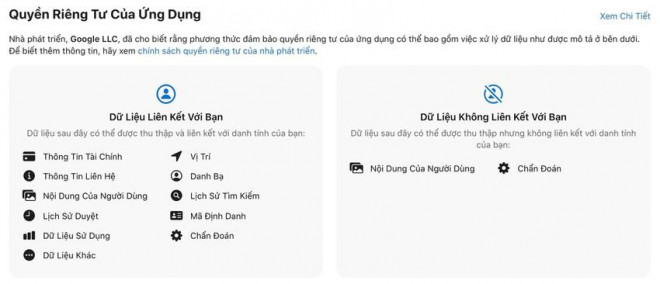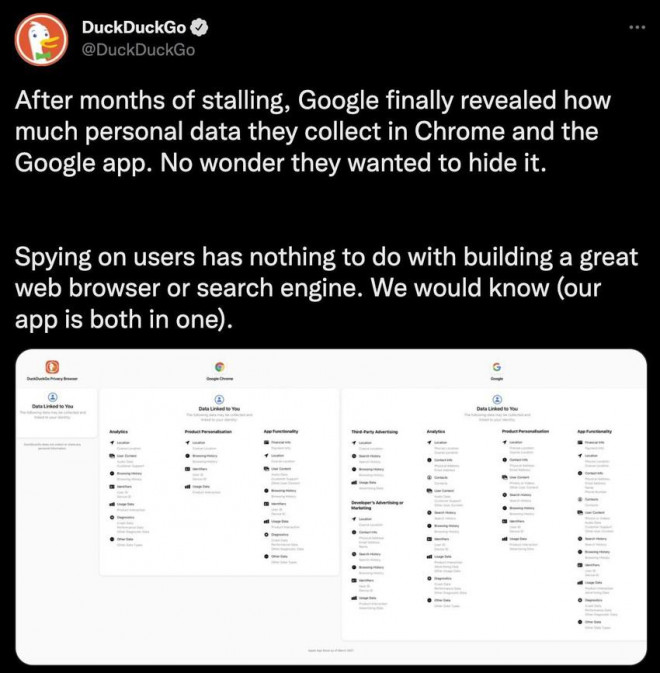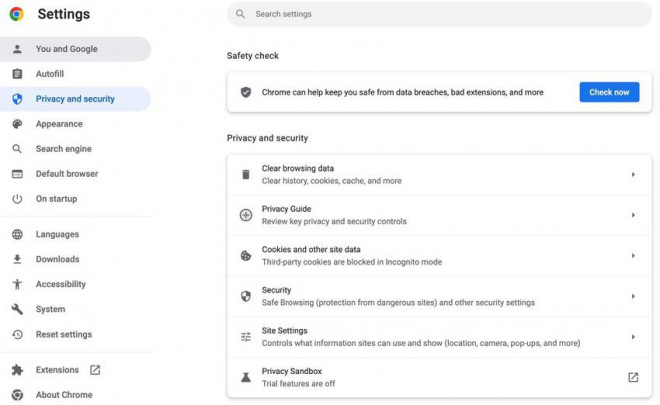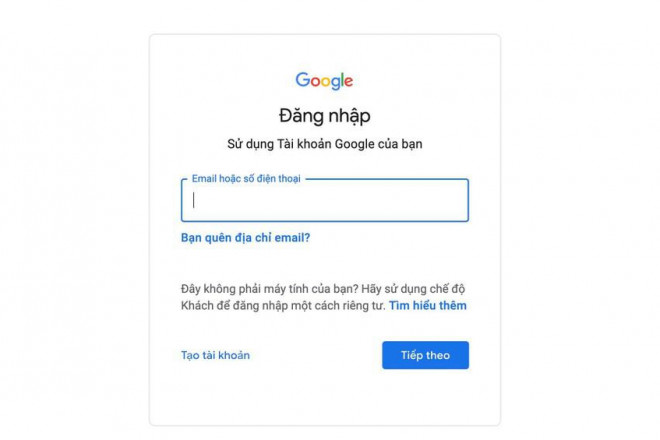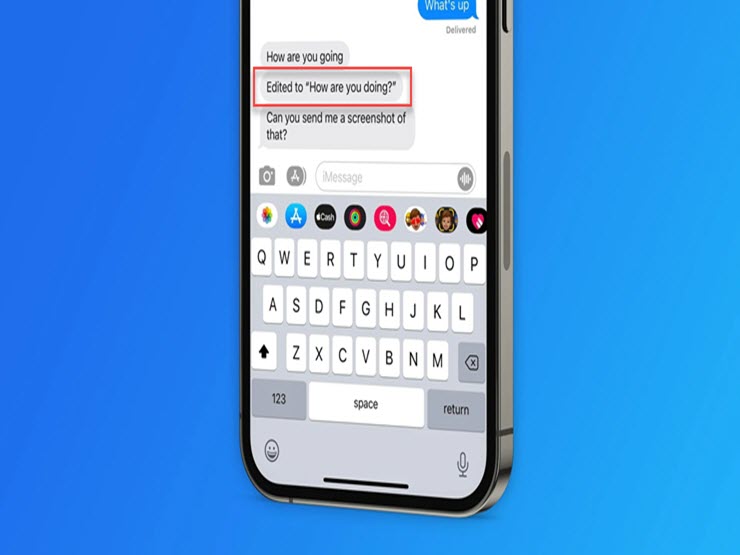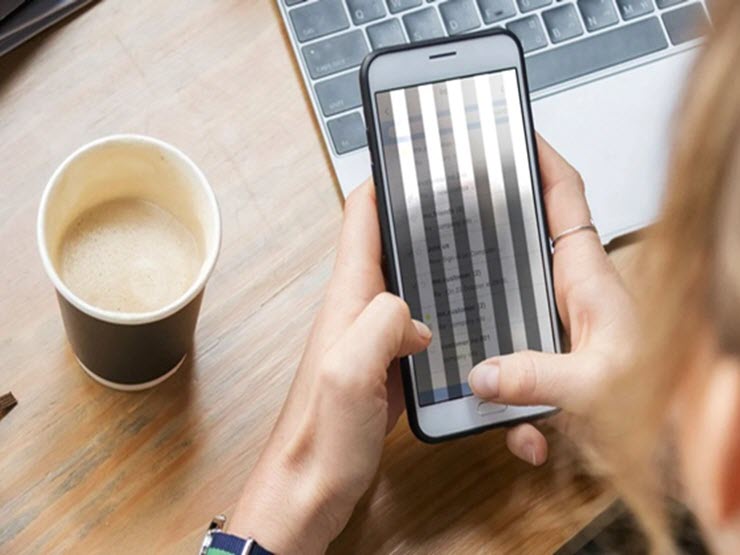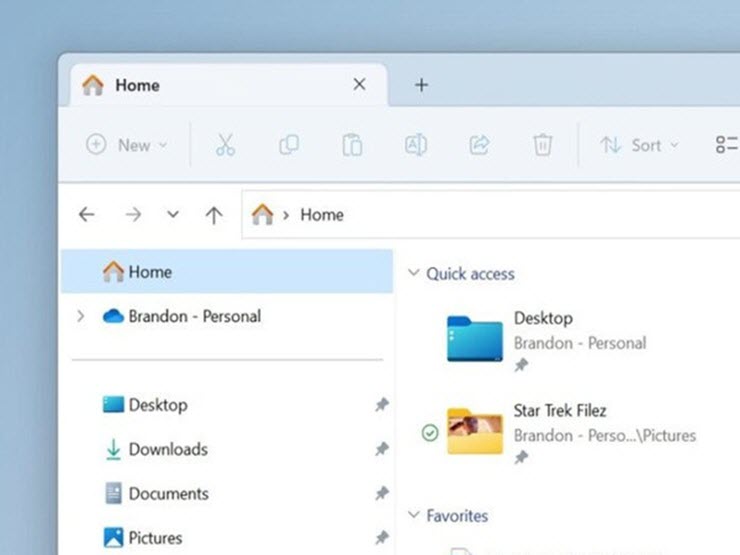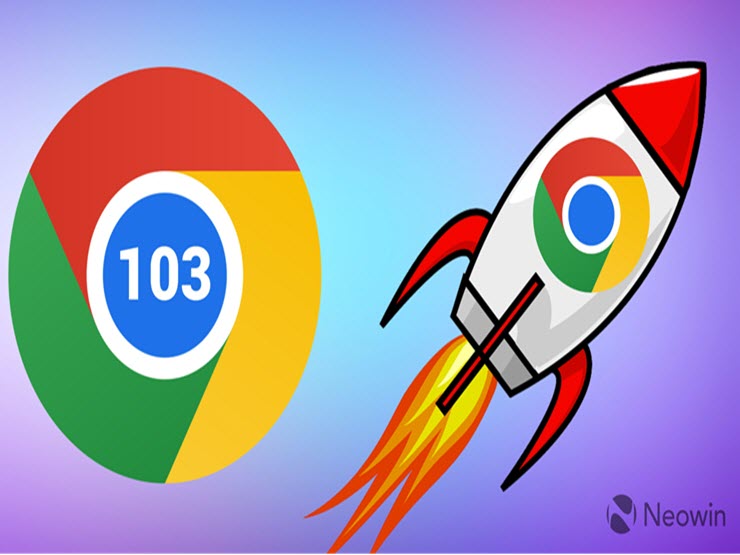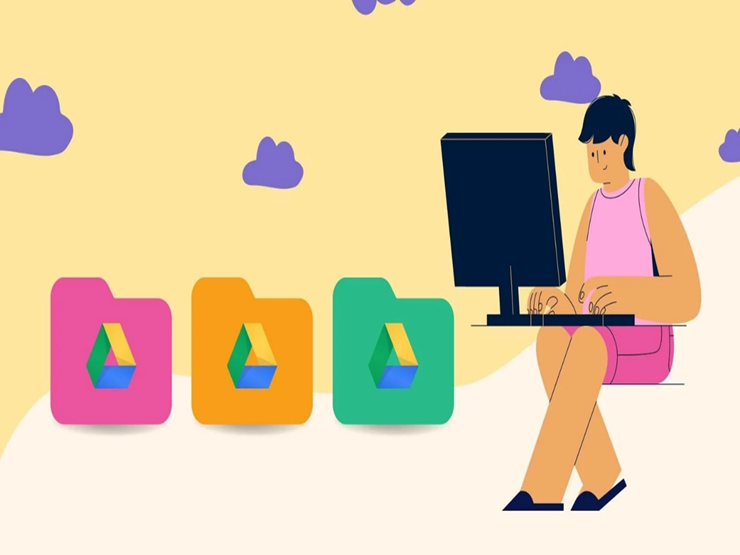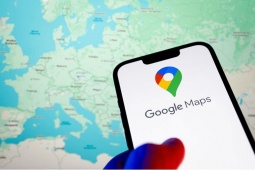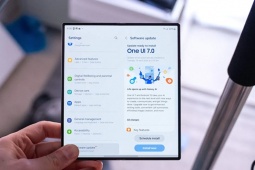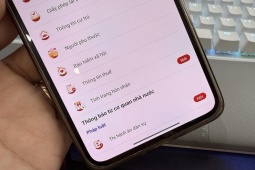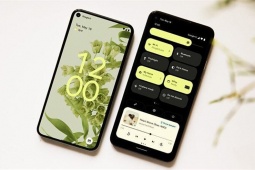5 việc cần làm ngay lập tức để hạn chế bị Google thu thập dữ liệu
Mới đây, Google đã thừa nhận lượng dữ liệu mà trình duyệt Chrome thu thập từ người dùng nhiều hơn so với bất kì trình duyệt nào khác. Làm thế nào để đảm bảo quyền riêng tư khi lên mạng?
Bắt đầu từ phiên bản iOS 14, Apple đã buộc các nhà phát triển ứng dụng phải công khai danh sách những dữ liệu mà họ thu thập. Người dùng có thể kiểm tra bằng cách truy cập vào App Store, sau đó gõ tên ứng dụng, kéo xuống bên dưới và tìm đến mục App Privacy (quyền riêng tư của ứng dụng).
Apple buộc các nhà phát triển phải công khai dữ liệu mà họ thu thập. Ảnh: TIỂU MINH
Theo Forbes, Google Chrome thu thập dữ liệu nhiều hơn đáng kể so với các trình duyệt khác.
Trước đó không lâu, đối thủ cạnh tranh của Google Search (công cụ tìm kiếm) là DuckDuckGo đã tweet một hình ảnh thể hiện lượng thông tin gây sốc mà Chrome, cũng như chính ứng dụng Google thu thập từ bạn.
Mặc dù thừa nhận tất cả nhưng Google lại cho rằng việc này chỉ nhằm tạo ra các tính năng hữu ích để phục vụ người dùng. Tuy nhiên, các trình duyệt khác cũng cung cấp nhiều tính năng tương tự mà không cần liên kết dữ liệu.
DuckDuckGo công khai dữ liệu mà Chrome và Google thu thập. Ảnh: TIỂU MINH
1. Từ chối những yêu cầu không cần thiết
Mặc dù DuckDuckGo liệt kê rất nhiều thứ mà Chrome có thể thu thập, nhưng bạn có thể hạn chế được một phần nào đó. Ví dụ, bạn có thể từ chối yêu cầu khi các trang web muốn biết vị trí GPS, gửi thông báo …
Ngoài ra, nhiều tiện ích mở rộng của bên thứ ba cũng thu thập dữ liệu, vì vậy bạn nên tránh cài đặt chúng nếu cảm thấy không cần thiết hoặc không biết rõ nhà phát triển là ai.
2. Điều chỉnh lại các tùy chọn liên quan đến quyền riêng tư
Để thực hiện, bạn hãy gõ vào thanh địa chỉ dòng lệnh chrome://settings/privacy và nhấn Enter.
Tại đây, người dùng có thể thay đổi một số tùy chọn để hạn chế bị thu thập dữ liệu, đơn cử như Cookies and other site data (cookies và những liệu web khác), Site settings (cài đặt trang web)… Lưu ý, việc này chỉ phần nào hạn chế giúp bạn không bị theo dõi.
Thay đổi cài đặt liên quan đến quyền riêng tư trên trình duyệt. Ảnh: TIỂU MINH
3. Đăng xuất khỏi Google khi duyệt web
Một giải pháp khác để hạn chế bị thu thập và liên kết dữ liệu là không đăng nhập tài khoản Google khi lướt web.
Tuy nhiên, điều này đồng nghĩa với việc bạn sẽ không thể sử dụng tính năng đồng bộ hóa dữ liệu, và sẽ phải đăng nhập lại mỗi khi muốn kiểm tra Gmail, bình luận trên YouTube hoặc truy cập Google Drive.
Đăng xuất tài khoản Google khi lướt web. Ảnh: TIỂU MINH
4. Phân cấp dữ liệu
Nếu bạn đang sử dụng tài khoản Google cho nhiều mục đích, hãy xem xét đến việc phân cấp dữ liệu bằng cách sử dụng một số dịch vụ khác.
Ví dụ, bạn có thể sử dụng Zoom thay vì Google Duo, Dropbox thay vì Google Drive và Microsoft Word thay vì Google Docs. Chiến lược này sẽ giúp phân tán dữ liệu của bạn thay vì tập trung một lượng lớn thông tin tại Google.
5. Đổi trình duyệt
Nếu muốn thoát khỏi sự kìm kẹp của Google, bạn có thể chuyển hoàn toàn sang một trình duyệt khác. Đơn cử như Apple Safari, Mozilla Firefox, Microsoft Edge, DuckDuckGo…
Việc thay đổi trình duyệt có thể là một vấn đề khó khăn đối với nhiều người, do đó, hãy chọn lựa những trình duyệt hỗ trợ Import (nhập) hoặc đồng bộ Bookmarks (dấu trang).
Sử dụng Safari, Firefox, DuckDuckGo... thay vì Google Chrome. Ảnh: TIỂU MINH
Nếu thường xuyên lưu trữ mật khẩu trên Google Chrome, bạn hãy chuyển sang sử dụng các trình quản lý mật khẩu bên ngoài (1Password, LastPass, Bitwarden…) để được an toàn hơn.
Mặc dù lượng dữ liệu mà Chrome thu thập có thể gây sốc cho nhiều người, nhưng Google chắc chắn không phải là công ty công nghệ duy nhất đang làm điều này.
Bạn sẽ nhận được thêm những tin nhắn “chú thích” khi trò chuyện với người dùng iOS 16 và họ vừa chỉnh sửa nội dung tin nhắn iMessages.
Nguồn: https://kynguyenso.plo.vn/5-viec-can-lam-ngay-lap-tuc-de-han-che-bi-google-...